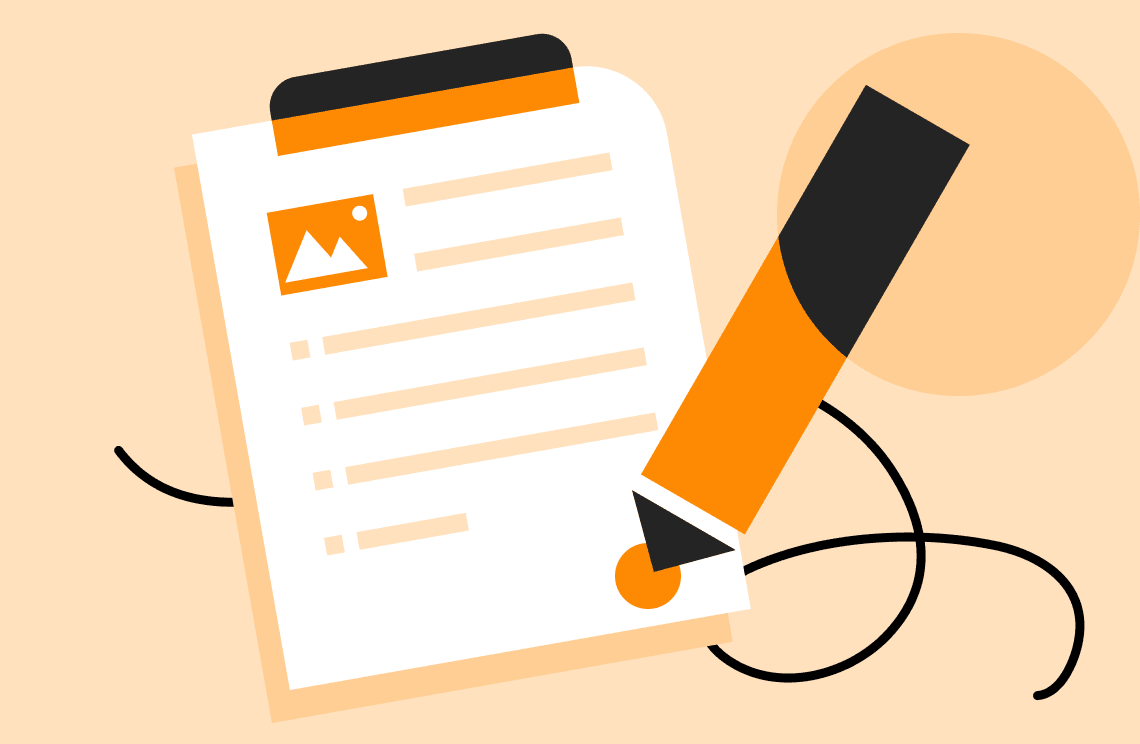En el vasto paisaje digital, encontrar la información correcta puede parecer a menudo como buscar una aguja en un pajar. Con una gran cantidad de contenido disponible en línea, es esencial tener las herramientas y estrategias adecuadas para localizar de manera eficiente los recursos específicos que necesitas. Un formato de archivo común para compartir y almacenar información valiosa es el Portable Document Format (PDF). En esta guía completa, te ayudaremos a dominar el arte de buscar PDFs en Google, optimizar tu proceso de investigación y asegurarte de encontrar la información exacta que buscas.
Comprender los fundamentos de la búsqueda en Google
Antes de sumergirnos en los detalles específicos de las búsquedas de PDF, es crucial comprender los fundamentos de la búsqueda en Google. Google utiliza algoritmos complejos para entregar los resultados de búsqueda más relevantes basados en las palabras clave que ingresas. Estos algoritmos consideran factores como la relevancia de las palabras clave, la calidad del contenido y la autoridad del sitio web. Cuando ingresas una consulta de búsqueda, Google escanea su índice de páginas web y devuelve una lista de resultados clasificados por relevancia.
Dominar las búsquedas de PDF en Google
Identificar las palabras clave correctas
Ser específico y relevante con tus palabras clave es vital para una búsqueda de PDF exitosa. En lugar de usar términos amplios, enfoca tu búsqueda en el tema principal o el asunto del PDF que estás buscando. Usa sinónimos o términos relacionados para ampliar tu búsqueda y obtener resultados más relevantes.
Utilizar operadores de búsqueda avanzada
Google ofrece una variedad de operadores de búsqueda avanzada que pueden mejorar significativamente la precisión y eficiencia de tu búsqueda de PDF. Estos operadores te permiten refinar tu consulta de búsqueda y filtrar los resultados basados en criterios específicos. Al aprender a usar estos operadores de manera efectiva, puedes mejorar enormemente tu capacidad para encontrar el PDF correcto en Google. Aquí tienes una explicación detallada de los operadores de búsqueda avanzada más útiles para las búsquedas de PDF, junto con ejemplos para ilustrar su uso:
Operador filetype:
El operador "filetype:" es una de las herramientas más útiles para buscar PDFs en Google. Al agregar "filetype:pdf" a tu consulta de búsqueda, le indicas a Google que solo devuelva resultados en formato PDF. Este operador te ayuda a filtrar páginas web no relevantes y a concentrarte en archivos PDF.
Ejemplo: Si estás buscando información sobre el cambio climático, puedes usar la siguiente consulta de búsqueda: "cambio climático filetype:pdf". Esto devolverá una lista de archivos PDF relacionados con el cambio climático.
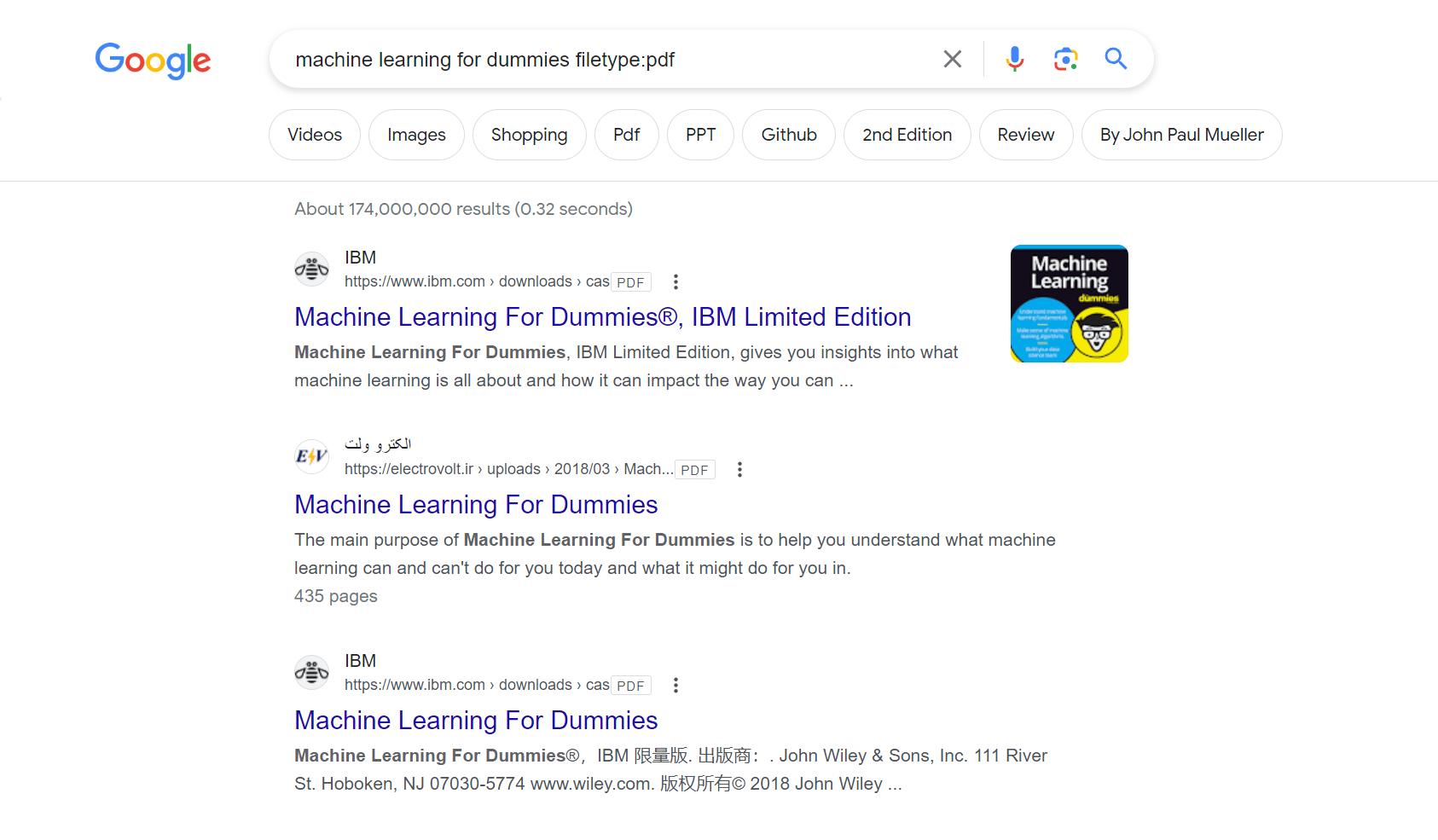
Comillas
Usar comillas alrededor de una frase específica le indica a Google que busque la frase exacta, en lugar de palabras individuales. Esto puede ayudarte a encontrar resultados más precisos y asegurarte de que el PDF contiene la información exacta que buscas.
Ejemplo: Si estás buscando un informe sobre "el impacto de la deforestación en la vida silvestre", usa comillas alrededor de la frase para obtener resultados más precisos: "el impacto de la deforestación en la vida silvestre" filetype:pdf.
Operador site:
El operador "site:" te permite buscar dentro de un sitio web o dominio específico. Este operador es particularmente útil si sabes que el PDF que buscas está alojado en un sitio particular, o si deseas limitar tu búsqueda a una organización o institución específica.
Ejemplo: Si estás buscando un PDF sobre energía solar en el sitio web del Departamento de Energía de los EE. UU., puedes usar la siguiente consulta de búsqueda: "energía solar site:energy.gov filetype:pdf". Esto devolverá archivos PDF relacionados con la energía solar del dominio energy.gov.
Operador OR
El operador "OR" (en mayúsculas) te permite buscar múltiples palabras clave o frases simultáneamente. Google devolverá resultados que contienen cualquiera de las palabras clave o frases especificadas, ampliando tus resultados de búsqueda.
Ejemplo: Si estás buscando un PDF sobre energía renovable que se enfoque en energía solar o eólica, puedes usar la siguiente consulta de búsqueda: "energía renovable (solar OR eólica) filetype:pdf". Esto devolverá archivos PDF relacionados con la energía renovable que contienen la palabra "solar" o "eólica".
Operador menos (-)
El operador menos (-) te permite excluir palabras clave o frases específicas de tus resultados de búsqueda. Este operador es útil cuando deseas evitar resultados no relevantes que contienen ciertas palabras.
Ejemplo: Si estás buscando un PDF sobre el cambio climático pero deseas excluir resultados que se enfoquen en política, puedes usar la siguiente consulta de búsqueda: "cambio climático -política filetype:pdf". Esto devolverá archivos PDF relacionados con el cambio climático que no contienen la palabra "política".
Realizar la búsqueda en Google
En la barra de búsqueda de Google, escribe tus palabras clave seguidas del operador "filetype:pdf" y cualquier otro operador de búsqueda relevante. Google devolverá una lista de archivos PDF relacionados con tus palabras clave. Los resultados de búsqueda mostrarán el título del PDF, un fragmento de texto y la URL.
Evaluar los resultados de búsqueda
Una vez que tengas tus resultados de búsqueda, el siguiente paso es evaluar la relevancia y calidad de los archivos PDF. Lee cuidadosamente el título y el fragmento de cada resultado de búsqueda para determinar si el PDF es probable que contenga la información que necesitas. Revisa el índice y los encabezados para tener una idea de la estructura y el contenido del documento. Además, considera la credibilidad y confiabilidad de la fuente, la precisión y actualidad de la información, y el propósito y el público del PDF.
Utilizar recursos y técnicas adicionales
Google Books
Google Books es una extensa biblioteca en línea que incluye millones de libros en varios formatos, incluidos PDF. Para buscar extractos de libros o capítulos en formato PDF, visita books.google.com, ingresa tus palabras clave y haz clic en el botón "Buscar". Luego puedes usar el menú desplegable "Cualquier formato" para filtrar los resultados por "PDF".
Motores de búsqueda y bases de datos alternativos
Aunque Google es un poderoso motor de búsqueda, no es la única fuente para encontrar PDFs. Explora otros motores de búsqueda y bases de datos para ampliar tu búsqueda. Motores de búsqueda alternativos como Bing, Yahoo y DuckDuckGo también pueden ser utilizados para encontrar PDFs. Además, existen bases de datos y repositorios especializados para campos específicos, como PubMed para literatura médica y arXiv para artículos de física y matemáticas.
Sitios web y repositorios especializados en contenido PDF
Muchos sitios web y bibliotecas en línea se centran en proporcionar contenido PDF. Ejemplos incluyen Scribd, ResearchGate y Academia.edu. Estas plataformas pueden ser recursos valiosos para encontrar PDFs en diversas áreas temáticas.
Para más información, visita este artículo: https://www.pdfagile.com/blog/16-must-visit-sites-to-download-free-books
Conclusión
Al comprender los fundamentos de la búsqueda en Google, dominar los operadores de búsqueda avanzada y utilizar recursos y técnicas adicionales, puedes mejorar significativamente tu capacidad para encontrar el PDF correcto en Google. Con práctica y paciencia, te volverás más eficiente en localizar la información específica que necesitas, haciendo tu proceso de investigación más fluido y productivo.
Preguntas frecuentes
1. ¿Puedo buscar una frase específica dentro de un PDF en Google?
Sí, puedes encerrar la frase entre comillas para buscar una coincidencia exacta dentro de un PDF.
2. ¿Cómo puedo excluir ciertos términos de mis resultados de búsqueda de PDF?
Usa el símbolo "-" antes del término que deseas excluir de tus resultados de búsqueda.
3. ¿Existen motores de búsqueda alternativos para encontrar PDFs?
Sí, motores de búsqueda alternativos como Bing, Yahoo y DuckDuckGo también pueden ser utilizados para encontrar PDFs.
4. ¿Puedo buscar específicamente PDFs académicos?
Sí, puedes usar Google Scholar o bases de datos especializadas como PubMed y arXiv para buscar PDFs académicos.
5. ¿Existen bibliotecas en línea o sitios web que se centren en proporcionar contenido PDF?
Sí, sitios web como Scribd, ResearchGate y Academia.edu ofrecen colecciones extensas de contenido PDF.